JAVA之旅(三十一)——JAVA的图形化界面,GUI布局,Frame,GUI事件监听机制,Action事件,鼠标事件
有段时间没有更新JAVA了,我们今天来说一下JAVA中的图形化界面,也就是GUI
一.GUI的概述
GUI全称叫做Graphical User Intergace(图形用户接口),用图形的方式,来显示计算机操作的界面,这样更加方便直观,与用户交互
说道交互,其实系统跟用户有两种交互,一种是GUI,一种叫做CLI,也就是命令行,全称叫做Command User Intergace,这个需要一些学习成本,倒是不怎么推荐,比如创建文件夹之类的,要是你用CLI那就有点麻烦了
回到JAVA,java中为GUI提供的对象都存在java.Awt和javax.Swing两个包中,这两个是什么意思呢?
- java.Awt:abstract Window ToolKit(抽象窗口工具包),需要调用本地系统方法实现功能,属于重量级控件
- javax.Swing:在Awt的基础上,建立的一套图形化界面系统。其中提供了更多的组件,而且完全由java实现,增强了移植性,属于轻量级控件
我们来看看大致的组件
二.GUI布局
我们来学习这些控件之前,我们要学习他的布局,这些组件应该按照什么样的样式排放,这就是布局,常见的布局管理器有以下这几种
- FlowLayout(流式布局管理器)
- 从左往右的顺序排列
- Panel默认的布局管理器
- BorderLayout(边界布局管理器)
- 东南西北中
- Frame默认的布局管理器
- GridLayout(网格布局管理器)
- 规则的矩阵
- CardLayout(卡片布局管理器)
- 选项卡
- GridBagLayout(网格包布局管理器)
- 非规矩的矩阵
三.Frame
我们来玩一下这个布局
package com.lgl.hello;
import java.awt.Frame;
public class Test {
public static void main(String[] args) {
Frame f = new Frame("GUI");
//设置宽高
f.setSize(300, 200);
//设置显示位置
f.setLocation(720, 560);
//显示
f.setVisible(true);
}
}
运行的结果
紧接着,我们往里面放控件
package com.lgl.hello;
import java.awt.Button;
import java.awt.FlowLayout;
import java.awt.Frame;
public class Test {
public static void main(String[] args) {
//默认边界布局
Frame f = new Frame("GUI");
//设置布局管理器
f.setLayout(new FlowLayout());
//设置宽高
f.setSize(300, 200);
//设置显示位置
f.setLocation(720, 560);
//按钮
Button b = new Button("Button");
f.add(b);
//显示
f.setVisible(true);
}
}
运行的结果
既然如此,我们就给他设置点击事件了
四.GUI事件监听机制
我们怎么去监听他的事件?我们先来看下流程图
- 1.事件源
- 2.事件
- 3.监听器
- 4.事件处理
我们就直接看代码了,我们先监听这个窗体右上角的关闭按钮
// 窗体监听
f.addWindowListener(new WindowAdapter() {
@Override
public void windowClosing(WindowEvent e) {
// 关闭窗口
System.exit(0);
}
});五.Action事件
我们继续来看,我们先按传统的四位给写好布局
package com.lgl.hello;
import java.awt.Button;
import java.awt.FlowLayout;
import java.awt.Frame;
import java.awt.event.WindowAdapter;
import java.awt.event.WindowEvent;
public class Test {
public static void main(String[] args) {
new Test1();
}
}
class Test1{
// 定义组件
private Frame f;
private Button b;
// 构造方法
public Test1() {
init();
}
// 初始化
private void init() {
//初始化坐标
f = new Frame("My GUI");
//设置坐标
f.setBounds(300, 100, 600, 500);
//设置布局
f.setLayout(new FlowLayout());
//初始化按钮
b = new Button("Button");
//添加到布局
f.add(b);
//显示之前加载一下
myEvent();
//显示
f.setVisible(true);
}
//监听器
private void myEvent() {
f.addWindowListener(new WindowAdapter() {
@Override
public void windowClosing(WindowEvent e) {
System.exit(0);
}
});
//添加按钮事件
}
}
仔细看代码,我们现在才是添加按钮事件
// 添加按钮事件
b.addActionListener(new ActionListener() {
@Override
public void actionPerformed(ActionEvent e) {
System.out.println("点击事件");
}
});这样按钮也就具备了点击事件
六.鼠标事件
什么都有事件,那这样我们来监听一下鼠标的事件
// 鼠标事件
b.addMouseListener(new MouseAdapter() {
@Override
public void mouseEntered(MouseEvent e) {
System.out.println("鼠标进入了");
}
@Override
public void mouseExited(MouseEvent e) {
System.out.println("鼠标出去了");
}
});
十分的简单是吧,那相对的,还有一个键盘事件,提示框什么的,我们这个篇幅就到这里了,下篇文章我们再详细的介绍!








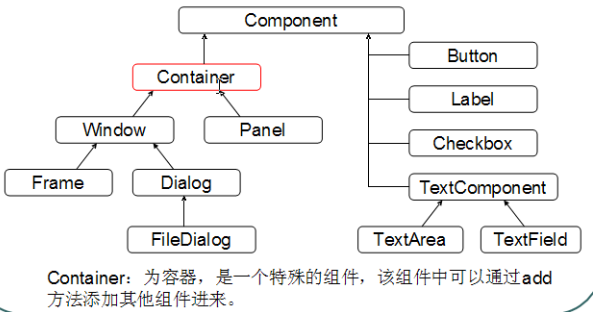
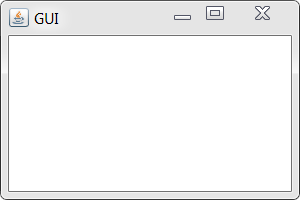
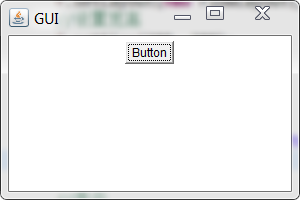


















 1975
1975












